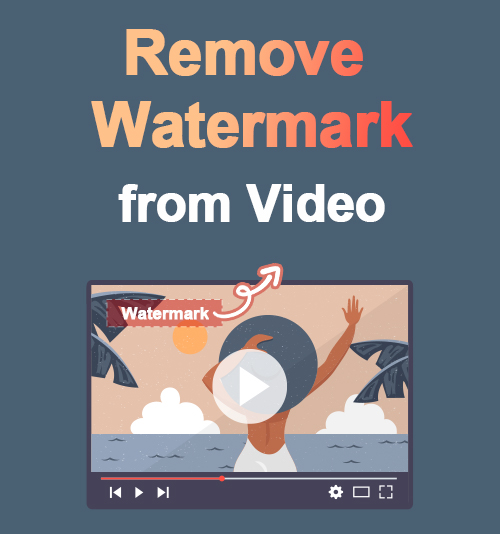
Если вы создатель контента или, может быть, просто мама, создающая видео на различных платформах, я уверен, что вы задавались вопросом, как удалить водяные знаки с видео. Не волнуйтесь; есть тысячи других людей, которым также интересно, как они могут удалить водяные знаки из своего контента или сохраненных видео.
Водяные знаки часто могут мешать просмотру всего видео, раздражая зрителя. Доступ к большому средство для удаления водяных знаков с видео может принести пользу вам и всем, с кем вы делитесь своим контентом с течением времени.
К сожалению, многие средства для удаления водяных знаков имеют тенденцию оставлять размытие на вашем видео после удаления водяного знака. Мы нашли несколько фантастических инструментов, чтобы научить вас, как удалить водяные знаки без размытия.
В этой теме мы рассмотрим различные способы удаления водяных знаков из сохраненных видео с помощью настольных программ, онлайн-вариантов и на вашем мобильном телефоне Android или iPhone.
Давайте погрузимся прямо в.
Содержание
Часть 1. Как удалить логотипы из видео на компьютере
Во-первых, посмотрите на различные приложения, которые вы можете использовать на своем ПК для удаления водяных знаков. Например, профессиональная программа для удаления логотипов с видео вместо случайной бесплатной версии на некоторых веб-сайтах поможет вам получить качественный результат.
Следующие несколько приложений предназначены для улучшения качества контента при удаление видео текста, логотипы, объекты и т. д. Кроме того, вы можете использовать их для избавиться от водяного знака от TikTok, Instagram, Shutterstock и т. д.
Хотя некоторые из этих приложений взимают небольшую плату, ни одно из них не может сравниться с ними по качеству. Эти приложения с легкостью удалят логотипы из видео и оставят вас довольными.
AnyErase
Для начала я хотел бы представить одно из моих лучших средств для удаления водяных знаков. AnyErase это простое приложение, которое не требует опыта использования. Для тех, кто не разбирается в программном обеспечении или в технических вопросах, AnyErase не составит труда.
Он имеет удобный интерфейс, который делает редактирование вашего контента простым и приятным. Не верите мне? Установите средство удаления водяных знаков AnyErase на Windows 7/8/10/11 и выполните следующие простые действия, чтобы стереть водяные знаки с видео.
AnyErase
Удаляйте водяные знаки с видео и изображений волшебным образом
- для Windows 10/8/7
- для Mac OS X 14+
- для Android
- Запустите приложение на своем ПК, затем перейдите на главный экран приложения и щелкните вкладку с надписью Удалить водяной знак с видео.
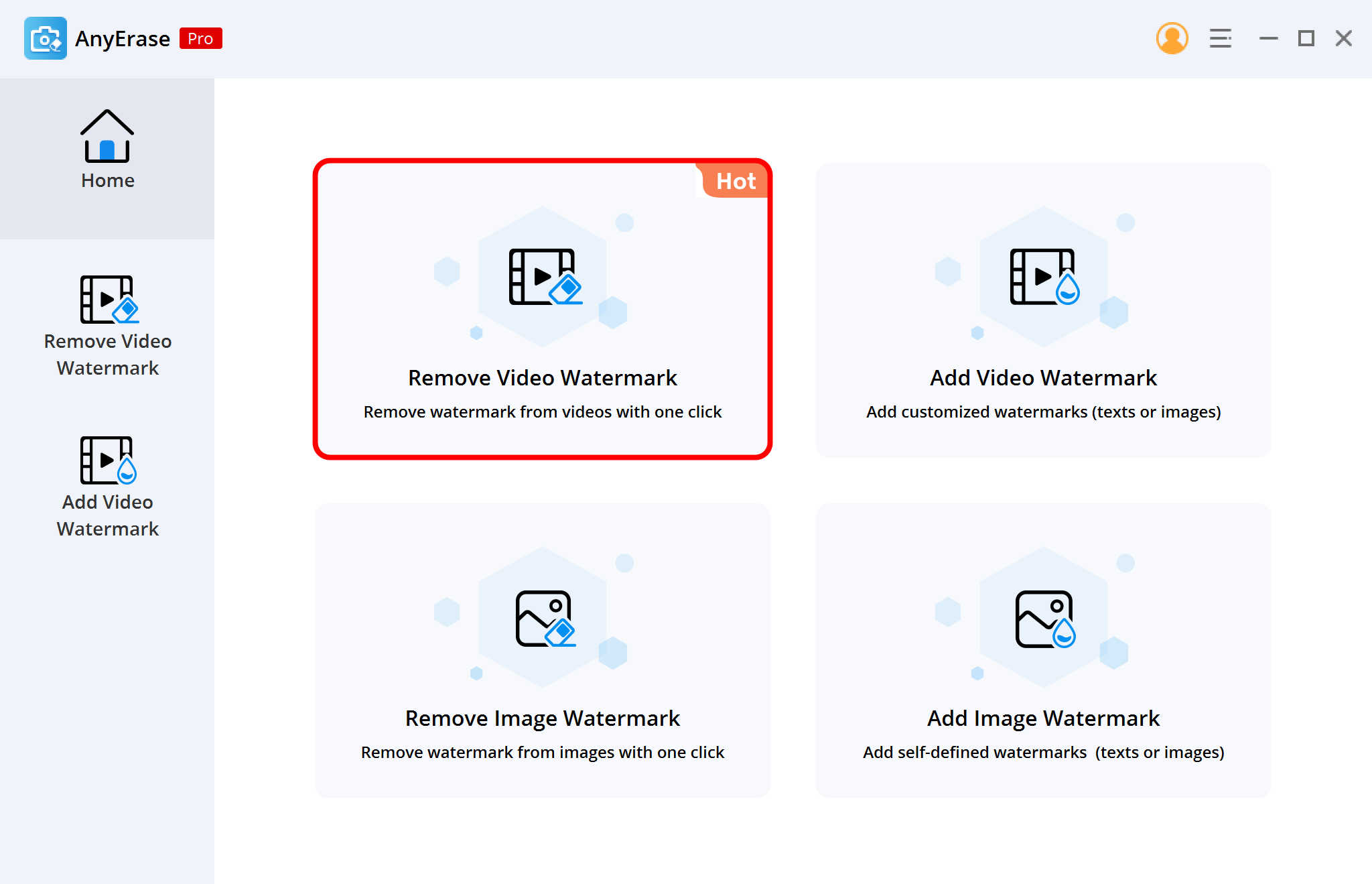
- Затем вы увидите кнопка со знаком плюс, кнопка добавления. Нажмите на нее и выберите видео, которое вы хотите загрузить, чтобы завершить удаление водяного знака.
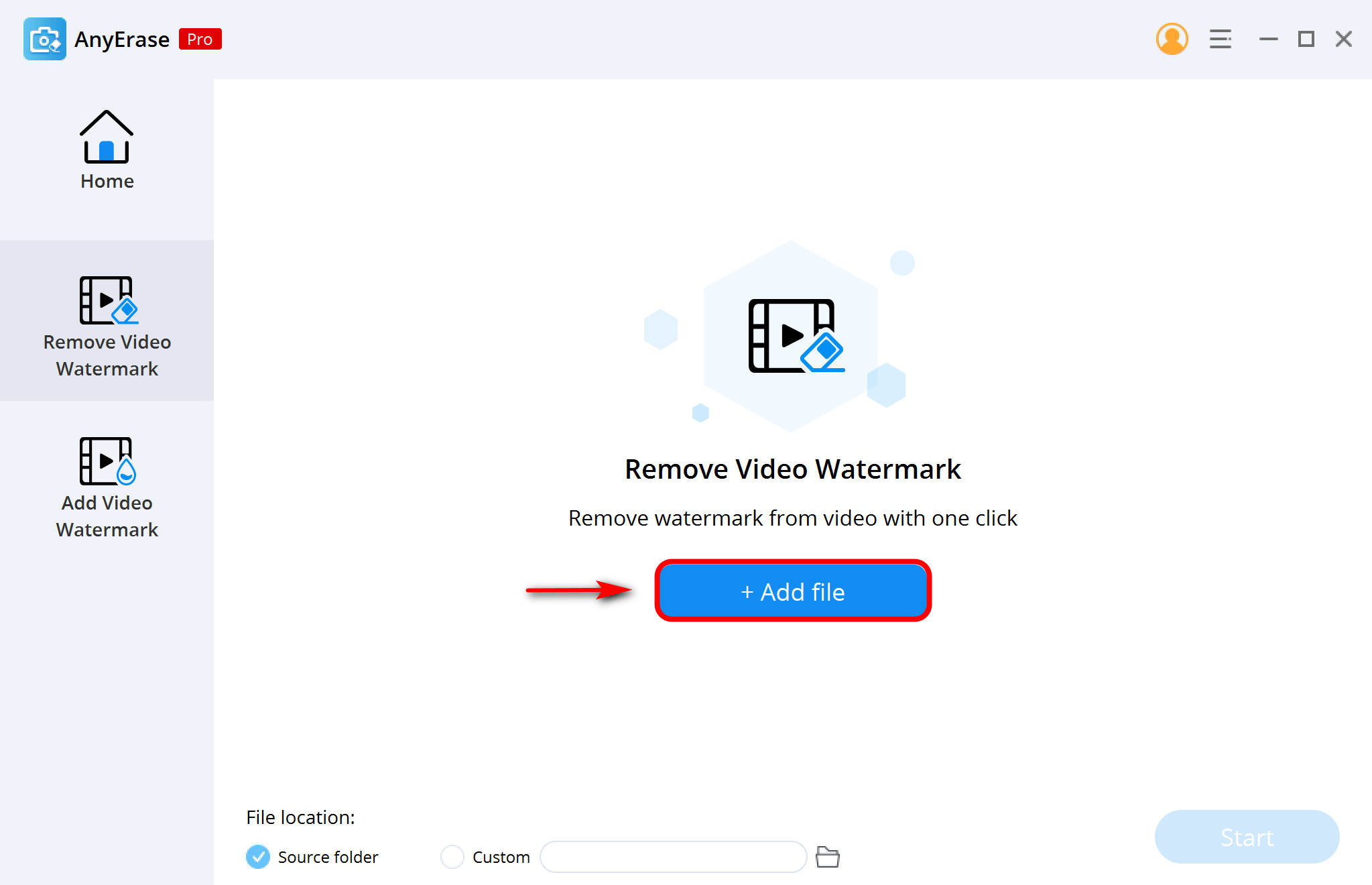
- После завершения загрузки выберите кнопка инструмента в правом верхнем углу приложения. Теперь вы заметите настраиваемый квадрат. Перетащите квадрат на логотип, водяной знак, объект, текст, человека и т. д. и нажмите «Старт». Ваше удаление начнется. Когда закончите, теперь вы можете просматривать водяной знак вашего контента бесплатно.
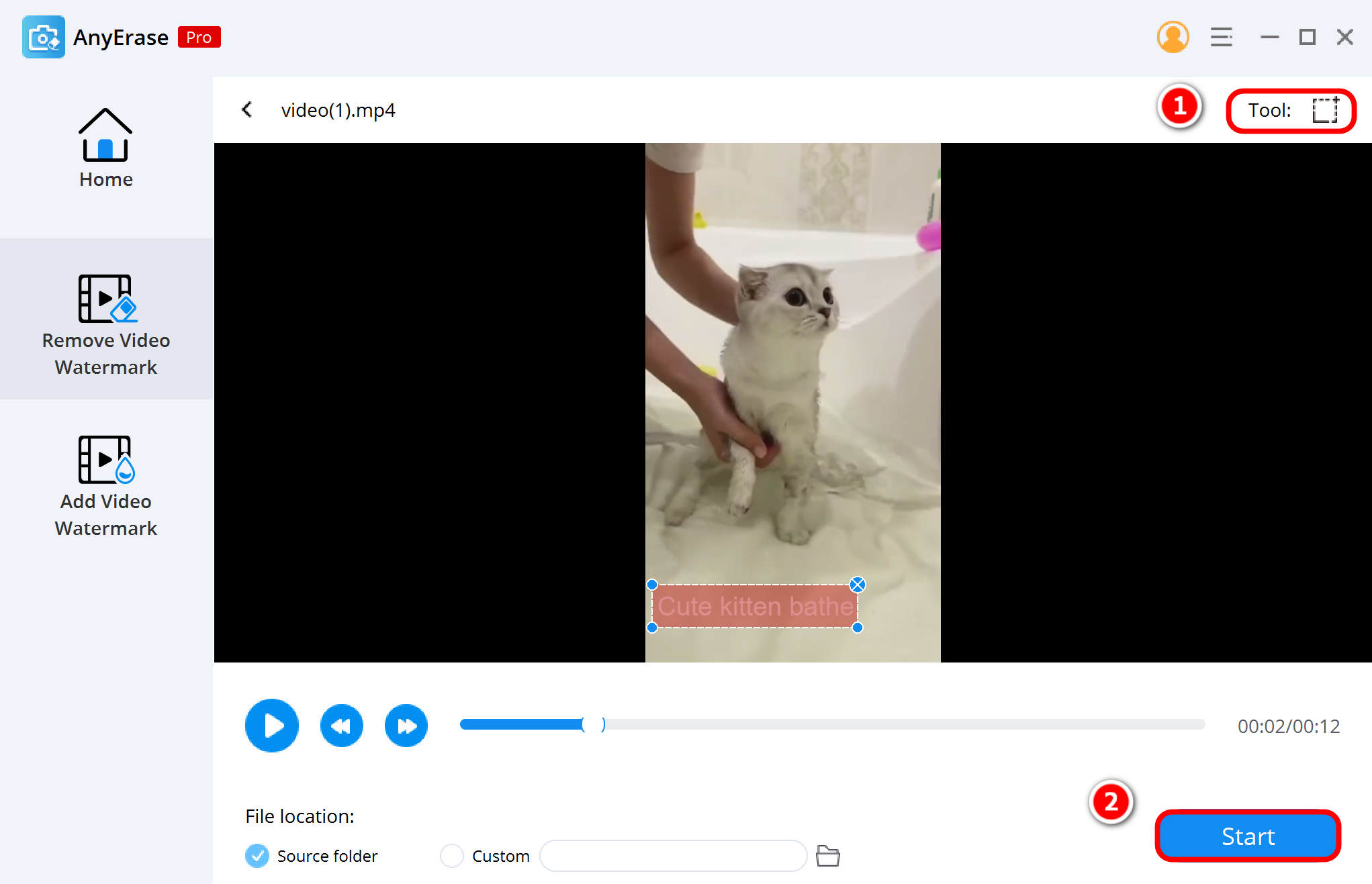
Удаление водяных знаков HitPaw
Хитпау это еще одно высококачественное средство для удаления видео логотипов, доступное для загрузки всем. За $9.99 в год вы получаете полный доступ к этому невероятному приложению. Хотя HitPaw не полностью бесплатен, вы получите больше, купив полную версию в долгосрочной перспективе.
Теперь о том, как удалить водяной знак с видео с помощью приложения HitPaw.
Итак, начнем.
- Загрузите приложение HitPaw на свой ПК или компьютер. После завершения установки откройте приложение HipPaw.
- Нажмите, чтобы запустить HitPaw Watermark Remover, и вы сможете найти Удалить водяной знак с видео вариант, нажмите на него. Далее выберите «Выберите файл” и добавьте видео с водяным знаком в приложение.
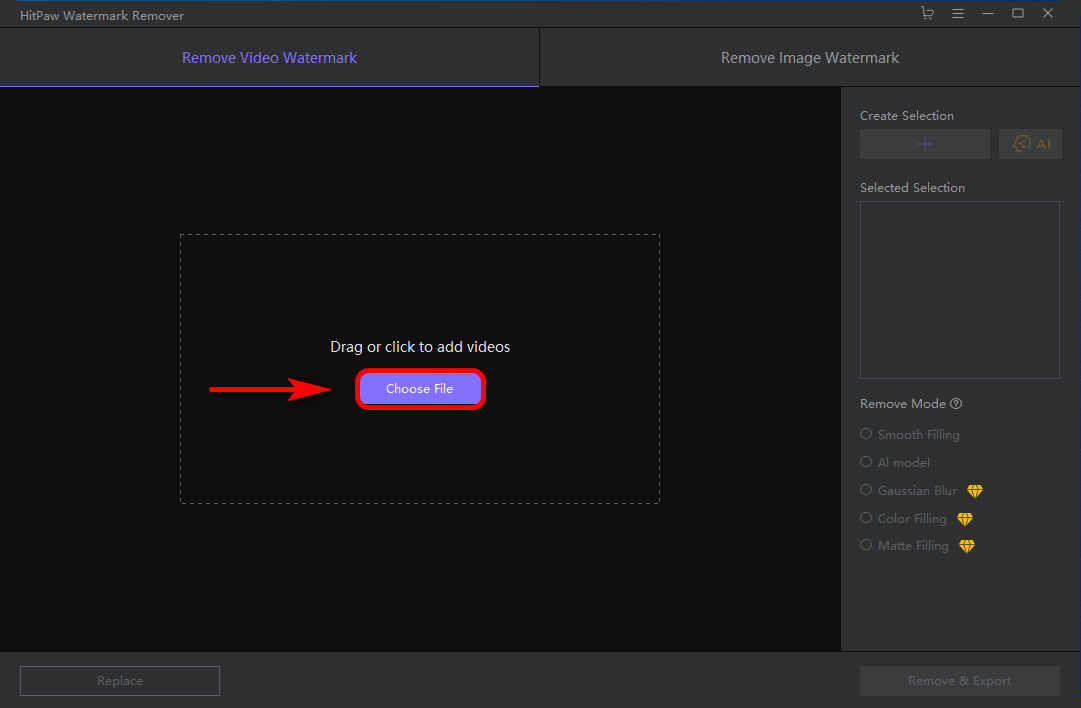
- Выберите правильный режим водяного знака. Все режимы различаются в зависимости от необходимого удаления. Найдите вариант, который лучше всего подходит для удаления водяных знаков. Вы можете просмотреть эффект удаления перед сохранением окончательного видео. Если вы недовольны, попробуйте другой режим водяных знаков. Нажмите «Удалить и экспортировать», чтобы удалить водяной знак и сохранить его на устройстве.
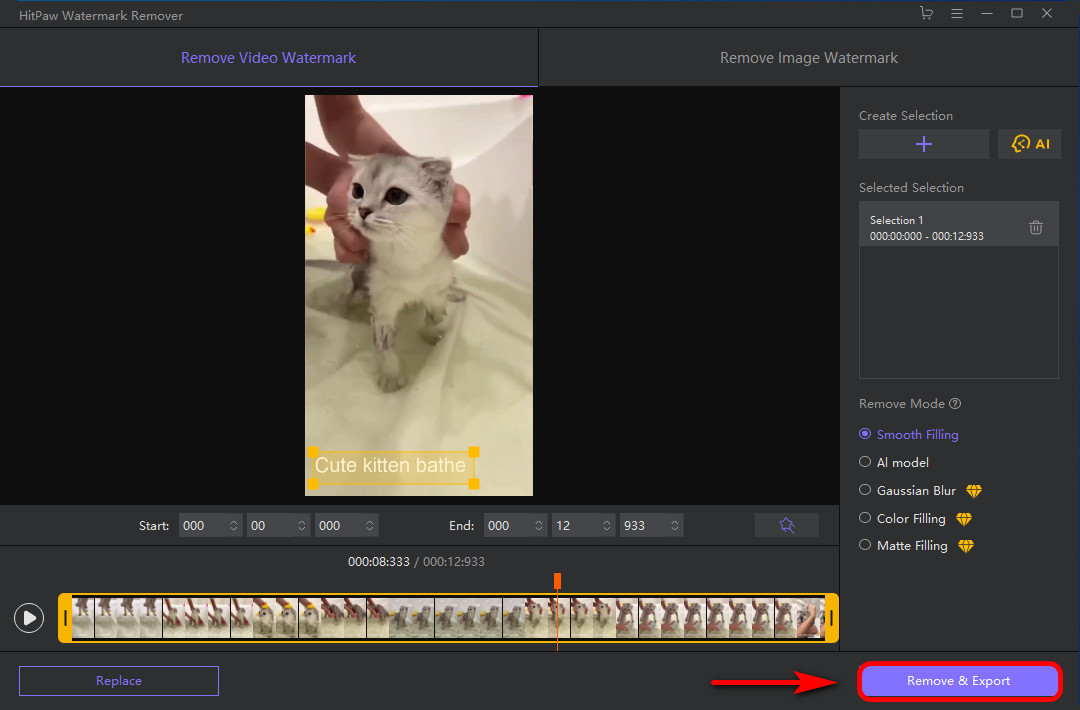
МаркГоу
Наконец, МаркГоу также может помочь вам удалить все ненужные логотипы или водяные знаки. Таким образом, MarkGo — еще один фантастический вариант для создателей, которые хотят, чтобы контент без водяных знаков размещался на других сайтах социальных сетей, таких как Instagram.
Это приложение, как и другие, поможет вам удалить логотипы из видео, и следующие несколько шагов покажут вам, как удалить водяные знаки из видео с помощью этого замечательного приложения.
- Загрузите приложение, доступное на это веб-сайт. После завершения настройки запустите приложение и нажмите «Удалить режим видео водяных знаков». Вы можете сделать это, выбрав кнопку с надписью удалить видео водяной знак.
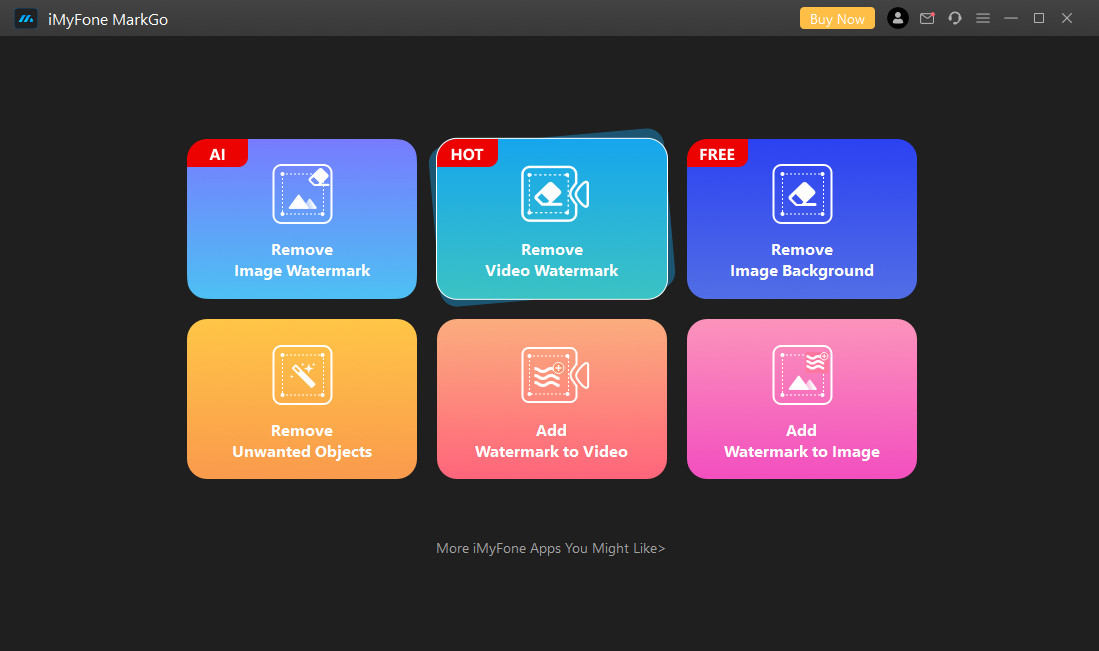
- Нажмите на вкладку «Добавить видео» или перетащите видео, требующее удаления водяного знака, из ваших файлов в приложение. После импорта видео выберите, следует ли AI может обнаружить водяной знак или, если вы предпочитаете это делать вручную. Если вы выберете «Вручную», перетащите поле, которое появляется над водяным знаком, чтобы полностью закрыть его.
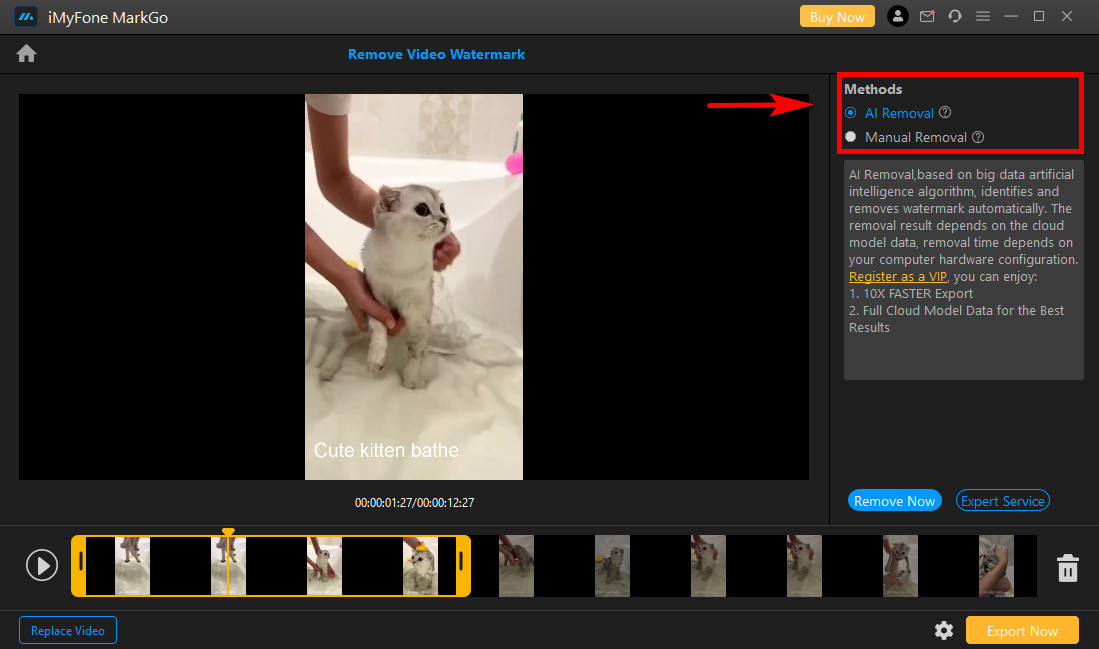
- Затем выберите вкладку экспорта, чтобы сохранить видео после удаления логотипа, чтобы сохранить содержимое на вашем устройстве.
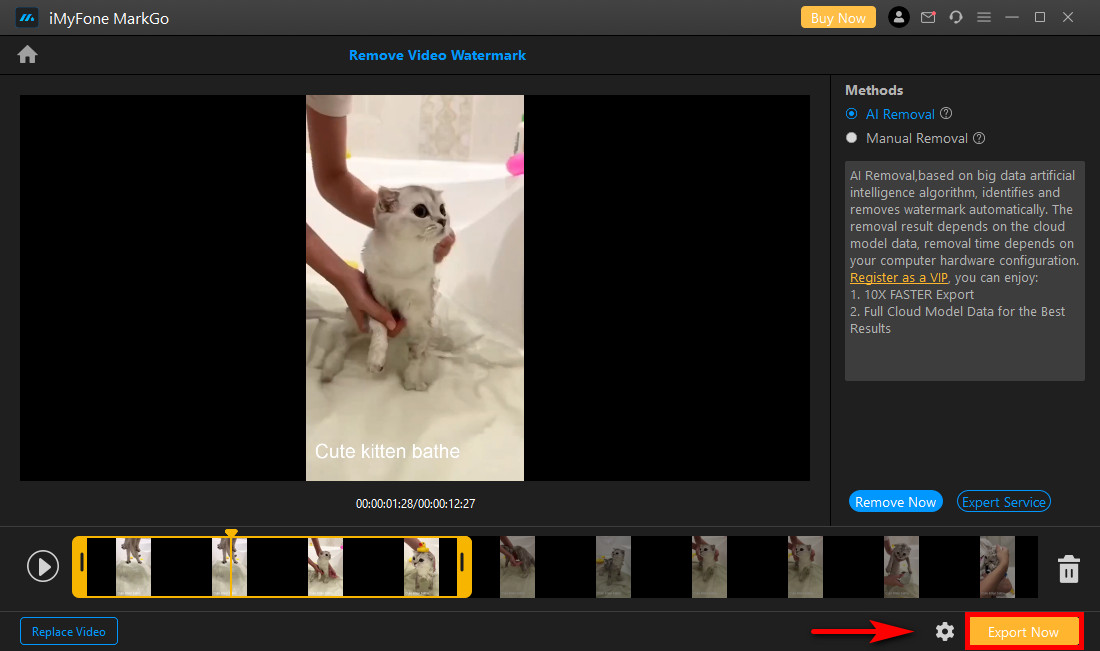
Часть 2. Как удалить водяной знак из сохраненного видео онлайн
Мы все знаем, как ценно время, и в течение нашей жизни мы поняли, что нечего тратить впустую — для некоторых не будет иметь значения, потратив несколько минут на загрузку звездного приложения для удаления водяных знаков, такого как AnyErase. Но многие предпочитают удалить водяной знак с видео онлайн бесплатно.
Давайте рассмотрим несколько вариантов удаления водяных знаков онлайн, которые вы можете использовать, чтобы избавиться от водяного знака из сохраненного видео в будущем.
Watermarkremover.net
watermarkremover.net — отличное средство для удаления водяных знаков онлайн для тех, кто предпочитает удалять водяные знаки онлайн. К сожалению, на этом сайте есть реклама, но это то, чего можно ожидать от бесплатного онлайн-сайта.
- Перейдите на https://watermarkremover.net/video-watermark-remover/ и прокрутите вниз, пока не найдете поле загрузки. Нажмите кнопку загрузки и нажмите на видео, с которого нужно удалить водяной знак.
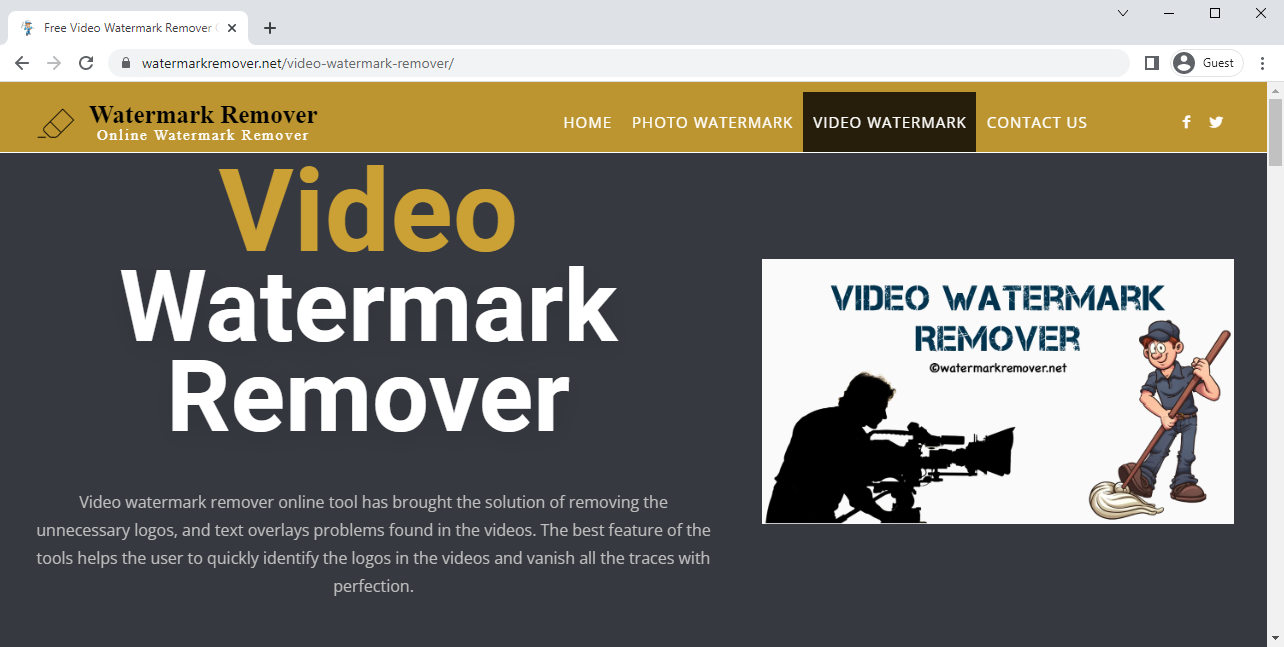
- Нажмите на вкладку с надписью «Отправить» на экране и дождитесь завершения обработки видео.
- Нажмите кнопку «Загрузить», чтобы сохранить видео без водяных знаков на свое устройство.
Apowersoft Watermo Remover
Apowersoft — еще одно онлайн-средство для удаления водяных знаков, которое вы можете использовать, но это не лучший вариант для тех, кто хочет сэкономить время. Обработка может занять много времени и оставить вас разочарованными. Если вы не против немного подождать, Apowersoft может стать идеальным средством для удаления водяных знаков онлайн.
- Войти https://www.apowersoft.com/video-watermark-remover. Это онлайн-средство для удаления водяных знаков позволяет загружать видео различных форматов. Нажмите на вкладку «Удалить водяной знак из видео» и выберите видео, которое нужно удалить.
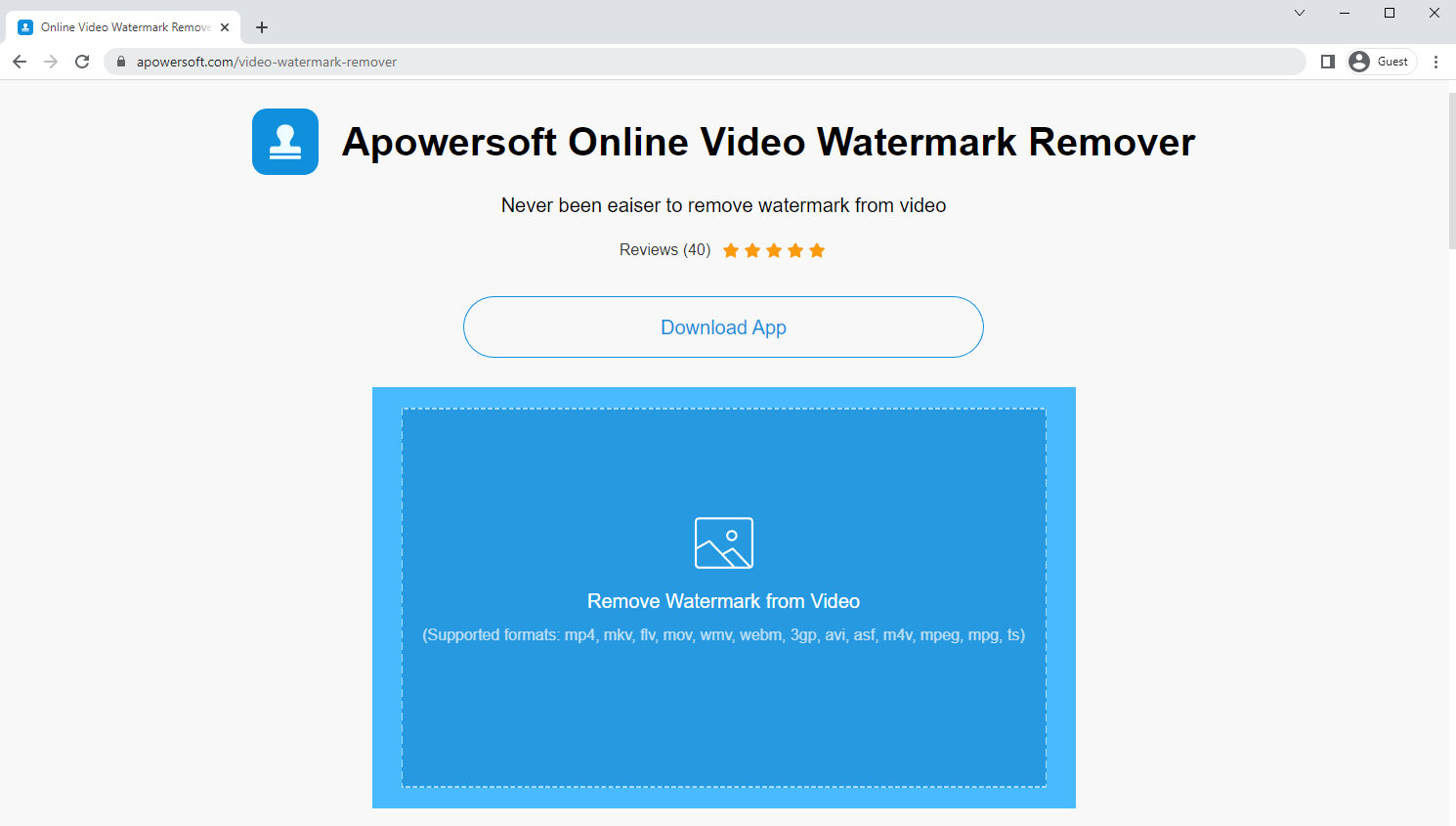
- Нажмите «Добавить поле», чтобы перенести поле стирания на ваше видео, перетащите его на логотип и выберите «Стереть». Затем дождитесь завершения обработки.
- Наконец, нажмите кнопку «Загрузить», чтобы сохранить видео без водяных знаков на свое устройство.
Media.io
Media.io предлагает удобный интерфейс, который позволяет легко понять, как легко удалить водяные знаки из видео в Интернете.
Но поскольку мы не хотим, чтобы вы тратили время на освоение этого инструмента, мы составили простые пошаговые инструкции, которые помогут вам.
- Во-первых, перейдите по этой ссылке https://www.media.io/watermark-remover.html.
Затем нажмите кнопку «Выбрать файлы» и загрузите видео на сайт.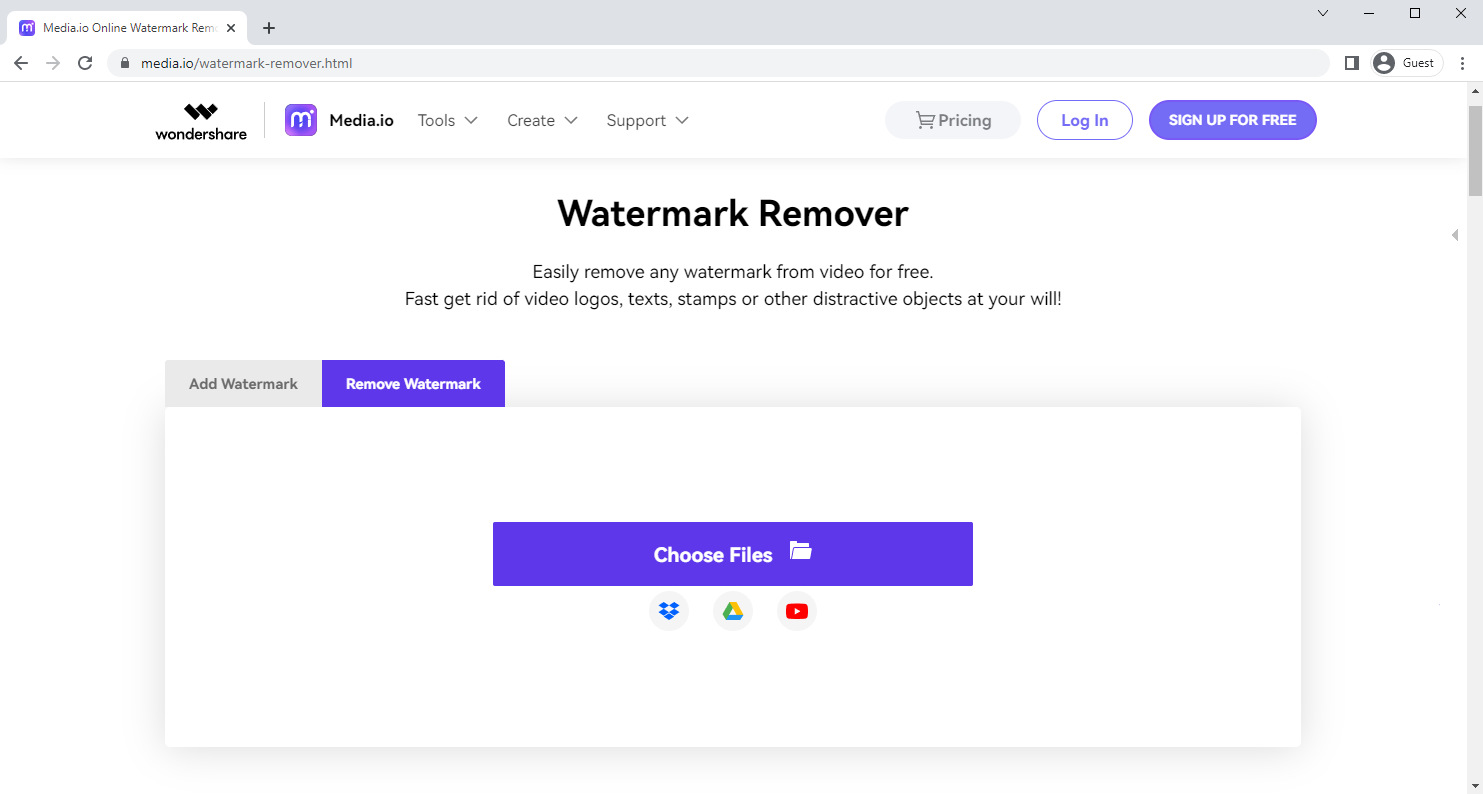
- Как только видео будет загружено на Media.io, нажмите кнопку «Добавить область», расположенную на правой панели. Перетащите поле редактирования по отснятому материалу, пока оно не закроет ваш логотип. Укажите время, когда логотип находится там, чтобы он удалял только логотип, а не что-либо еще.
- Затем нажмите кнопку экспорта и загрузите видео без водяных знаков после завершения обработки.
Часть 3. Как удалить водяной знак из видео на мобильном телефоне
iPhone и Android имеют разные операционные системы. Поэтому вам понадобятся отдельные приложения для удаления водяного знака с Android и iOS.
К счастью, есть фантастические приложения для удаления водяных знаков для обоих устройств. Ниже вы найдете альтернативу и инструкции, которые помогут вам узнать, как удалить водяные знаки из видео на мобильном телефоне.
Удалить водяной знак из видео на Android

- Скачать Удалить и добавить водяной знак приложение из вашего магазина приложений для Android. После загрузки откройте приложение.
- Вы заметите два варианта удаления водяных знаков: фото или видео. Пожалуйста, выберите видео, нажав на него. После того, как вы нажмете, приложение спросит, хотите ли вы добавить или удалить водяной знак. Нажмите на тот, который говорит «Удалить логотип».
- Вы заметите разные варианты. Сначала нажмите на квадратную вкладку внизу экрана. Далее появится регулируемый прямоугольник. Наконец, перетащите квадрат на свой логотип и нажмите кнопку «Сохранить». Ваше видео без водяных знаков теперь будет в вашей галерее.
Удалить водяной знак из видео на iPhone
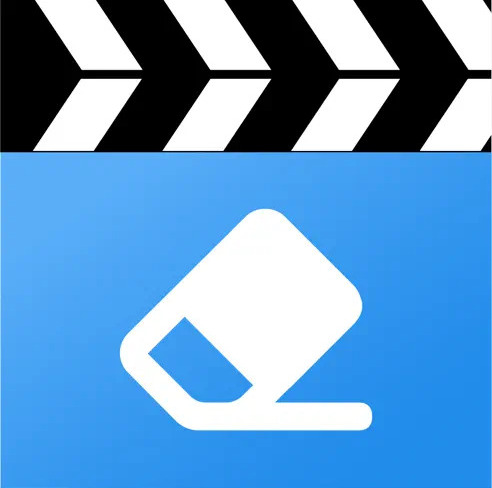
- Скачать Видео Ластик приложение из вашего магазина приложений.
- Запустите приложение после завершения загрузки и нажмите на плюс в правом верхнем углу экрана. Затем выберите значок видео и нажмите «Удалить водяной знак».
- Нажмите на область, где находится водяной знак, чтобы начать процесс. Вы можете просмотреть ход удаления и результат на вкладке обработано.
Итоги
После написания этой функции я понял, что удалить логотипы из видео с помощью правильных инструментов просто. Нет необходимости иметь опыт работы в фотошопе, чтобы знать, как удалить водяные знаки с видео.
Многие из этих приложений помогают создать видео без водяных знаков за три простых шага, что делает его полезным для создателей контента во всем мире. Невероятно, но есть даже инструменты, которые помогут вам удалить водяные знаки онлайн без загрузки приложения.
Но если вы все еще не уверены, какое приложение использовать, давайте сравним.
| Заявление | Цена для окон | Качество | Интерфейс |
| AnyErase | $ 30.00 Пожизненная | ⭐⭐⭐⭐⭐ | ⭐⭐⭐⭐⭐ |
| Хитпау | $ 9.99 в год | ⭐⭐⭐ | ⭐⭐⭐⭐ |
| МаркГоу | $ 12.99 в год | ⭐⭐⭐⭐ | ⭐⭐⭐ |
В заключение, любой может получить доступ к технологиям, чтобы улучшить свой контент для будущих постов.
Какое приложение является вашим первым выбором?
До скорого.
AnyErase
Удаляйте водяные знаки с видео и изображений волшебным образом
- для Windows 10/8/7
- для Mac OS X 14+
- для Android
FAQ
Можешь снять видео без размытия?
Да, за несколько простых шагов вы можете найти различные онлайн-приложения, предназначенные для удаления водяных знаков из видео приложений, таких как TikTok или Instagram. AnyErase — это удобный вариант, который оставляет ваше видео с самым высоким качеством после удаления.
Как проще всего удалить водяной знак с видео?
Одним из самых простых способов может быть использование онлайн-средства для удаления водяных знаков с видео. Вариантов много, но обработка занимает больше времени, чем скачиваемое приложение.
Как убрать водяной знак с видео бесплатно?
Вы можете бесплатно стереть водяные знаки с видео с помощью AnyErase. Он совместим с Windows7/8/10/11.